
Hvis det er viktig for deg å være klar over hva som skjer i verden hvis du er interessert i tankene til personligheter, kjent og ikke veldig, om en eller annen begivenhet, så vel som om du bare vil uttrykke din mening Og diskutere det med andre, Twitter er den mest egnede for dette. Verktøy.
Men hva er denne tjenesten og hvordan du bruker Twitter? Det er for disse spørsmålene som vi vil prøve å svare på deg.
Om Twitter.
Twitter er på ingen måte sosialisere i det vanlige formatet for oss. Snarere er dette en meldingstjeneste med massene. Du kan bruke plattformen noen - starter med den vanlige "brukeren" og slutter med det største selskapet eller den første personen i landet. Nesten i begynnelsen av sin vei fikk Twitter anerkjennelse blant alle slags kjendiser, som fikk en enkel og praktisk måte å kommunisere med fans.

Så, for det første, la oss vurdere flere grunnleggende konsepter av Twitter Service.
Tweets
Den første, hvor du skal starte en detaljert bekjent med Twitter - de viktigste "mursteinene", det vil si tweets. Begrepet "Tweet" i sammenheng med dette sosiale nettverket er en slags offentlig melding som kan inneholde bilder, video materialer, referanser til tredjeparts ressurser og tekst, hvor lengden som ikke kan overstige grensen på 140 tegn.
Hvorfor bare 140? Slik er spesifikasjonene i mikrobloggingstjenesten. Du er mer sannsynlig å ta hensyn til en kort, men viktig og interessant for deg som publiserer enn på om enn ikke for kapasitet, men det krever at det kan allokere en viss tid for å lese den. I tillegg kan du på Twitter alltid gjøre en kort kunngjøring og gi en referanse til hovedmaterialet. Dette nyter stadig nyhetsressurser og tredjeparts blogger.
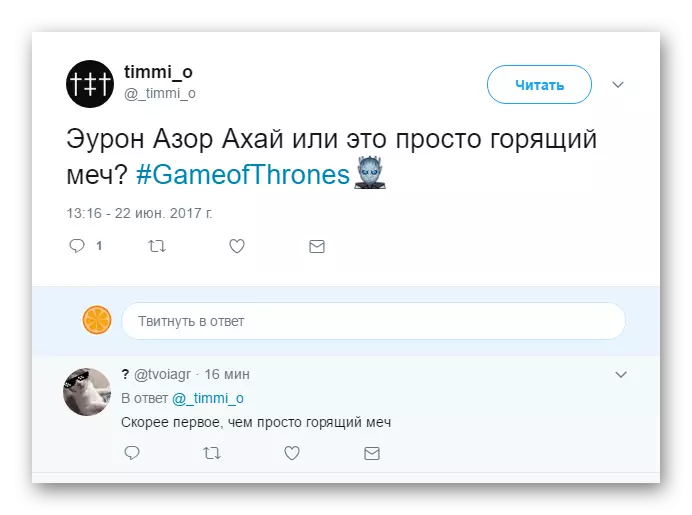
Twitting kan ses og i kommunikasjonsrollen, som du kan starte en dialog, eller bli med i det.
Retwitis
Et annet alternativ for publikasjoner på Twitter er tweets at du bestemmer deg for å dele med leserne dine. Og kalt slike meldinger med retwees.
Faktisk ser det ut til at ingenting er annerledes, som å publisere andres innlegg med indikasjonen på denne kilden. I tillegg kan du utfylle retwitis med dine kommentarer, som følge av hvilken tredjeparts tweet i meldingen blir et tilbud.

Twitter gir også muligheten til å gjenta ikke bare andre mennesker, men også egne publikasjoner. Den mest populære bruken av denne funksjonen er å skaffe gamle tweets til begynnelsen av båndet.
Hashtegi.
Selv om du ikke er kjent med Twitter, men du er en bruker av VKontakte, Facebook eller Instagram, så i det minste generelt forestill deg hva "hashteg" er. Så i mikrobloggingstjenesten utfører Hashti de vanlige funksjonene.
For det samme som dette konseptet er ukjent, forklar. Hosteg kalles en slags identifikasjonsmerke av emnet. Slik kan være et ord eller en hel setning (uten mellomrom) med "#" -symbolet i begynnelsen.
For eksempel, plassering tweets om resten, kan du legge til meldingen Hashtegi # Sea, # moemeleto, etc. Og dette er nødvendig for at de sosiale nettverksbrukerne finner din publikasjon på riktig etikett.

Med andre ord, ved hjelp av Hashtegi, kan du utvide dekning av publikum for en bestemt Tweet.
Du kan også bruke Hashtiegi i innleggene dine for å effektivt organisere dem for det påfølgende søket.
Lesere og lesbare
Den første kalles også follovers eller abonnenter. Her er alt ekstremt klart. Follovier (eller leser) er en bruker som abonnerer på å oppdatere kontoen din på Twitter. Bokstavelig talt, fra det engelske ordet "follower" er oversatt som en "tilhenger" eller "fan".Signering på noen på Twitter, inkluderer du for øyeblikket publikasjonen til denne brukeren i Tape Tweets på hovedsiden. Samtidig er den såkalte folloving i mikrobloggingstjenesten ikke sammenlignbar med å legge til som en venn, som i de fleste sosiale nettverk. Hvis noen abonnerer på deg, er gjengitt er valgfritt.
Nå vet du verdiene for viktige Twitter-vilkår. Tid til å bli kjent direkte med Metrics-funksjonaliteten
Registrering og inngang til Twitter
Hvis før den twitteren du ennå ikke har brukt eller til og med se det i det hele tatt, bør du begynne med Azov. Først av alt må du vite hvordan du registrerer deg og logger inn i det sosiale nettverket.
Opprett en konto i tjenesten
For å begynne å lese og publisere tweets på Twitter, må du først starte en profil i dette sosiale nettverket. Gjør det ikke vanskelig og krever ikke mye tid.
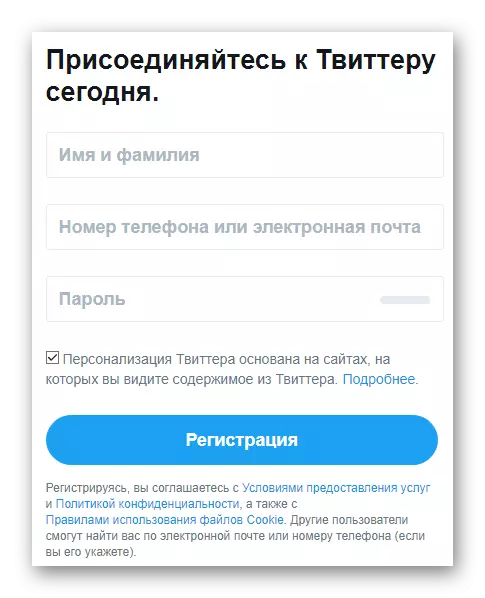
Men her vil registreringsspørsmålet i mikrobloggingstjenesten ikke bli vurdert. På vår side er det allerede en passende artikkel, hvor den er beskrevet i detalj om prosessen med å lage en Twitter-konto.
Leksjon: Hvordan lage en konto på Twitter
Utføre input
Autorisasjonsprosedyren i mikrobloggingstjenesten er ikke forskjellig fra det i ethvert annet sosialt nettverk.
- For å utføre oppføringen på Twitter, gå til hovedsiden på nettstedet eller til en separat form for godkjenning.
- Her, i det første feltet, angir du navnet som er knyttet til kontoen, telefonen eller brukernavnet som er valgt under registrering.

Deretter skriver vi inn passordet og klikker på "Logg inn" -knappen.
Tuning Twitter.
Etter å ha kommet inn i inngangen til den nyopprettede kontoen, er det første å begynne å fylle personopplysninger og visuelle profildesign. I tillegg bør du ta vare på å sette opp tjenesten for dine behov.Rediger profil
Etter at du har opprettet en konto på Twitter, begynner de fleste brukere umiddelbart å redigere offentlig data "-konto", som også inneholder utseendet på profilen. La oss ta det på dette.
- Først må du gå direkte til siden av vår profil.
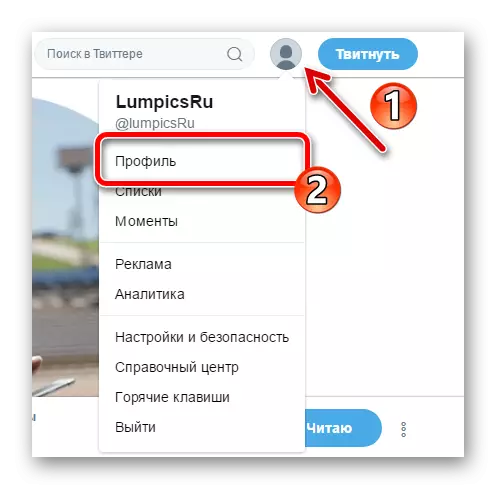
For å gjøre dette, ved siden av "Tweet" -knappen til høyre øverst, klikker vi på Avatar-ikonet og velger "Profil" -elementet i rullegardinmenyen.
- Så i den venstre delen av siden som åpnes, klikker du på "Endre profil" -knappen.

- Etter dette feltet med offentlige data data blir åpen for å redigere.
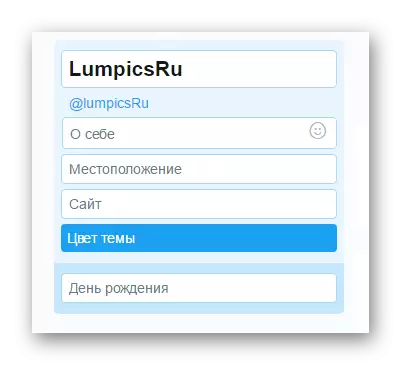
Her kan du endre fargegruppen til profilen, dens "cap" og avatar.

- Endre fotograferingsprofil (avatar) og kappene er laget av samme algoritme. Først, klikk på domenet med påskriften "Legg til et profilbilde" eller "Legg til en cap", henholdsvis.

Deretter, i rullegardinmenyen, velg "Last opp et bilde", finner vi bildefilen i Explorer-vinduet og klikker på "Åpne".

I popup-vinduet, hvis nødvendig, ved hjelp av glidebryteren kuttet bildet og klikk "Apply".

Bare med et bilde av kappene. Det eneste for det andre er verdt å velge et bilde med en tilstrekkelig høy oppløsning slik at alt så riktig.
- Etter at profilen har blitt redigert riktig, forblir den bare for å lagre endringene ved å trykke på den tilhørende knappen på høyre side av siden.

- Nå ser profilen vår ut.

Konfigurer en konto
Du kan grundig tilnærme Twitter-kontoen din ved hjelp av delen "Innstillinger og sikkerhet". Du kan gå til det takket være den samme rullegardinmenyen, som kalles ved å klikke på miniatyrbildet til vår avatar.

La oss kort vurdere hovedkategorier av innstillinger på den tilsvarende Twitter-siden.
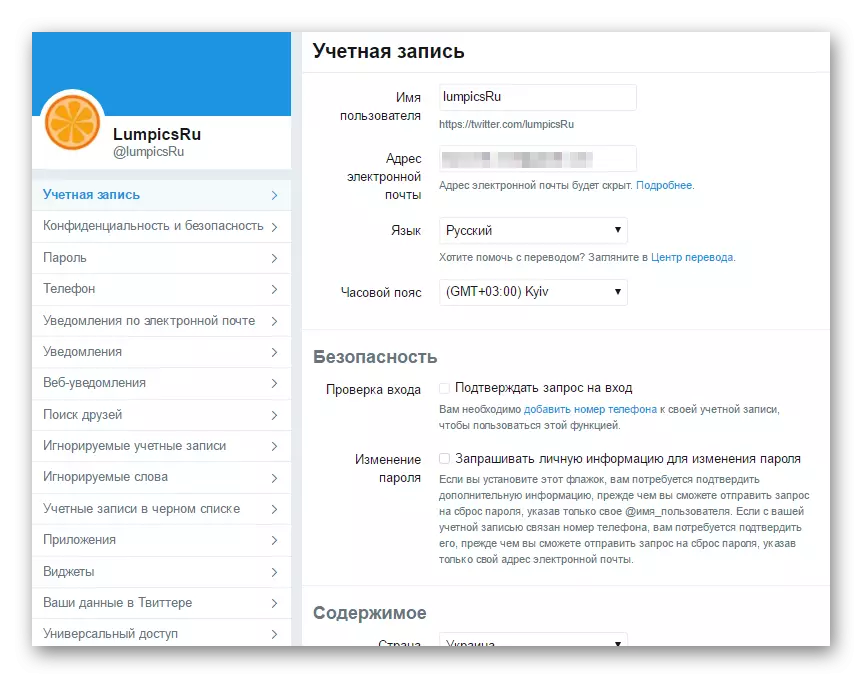
Det første elementet er "konto". Denne siden oppfyller oss alltid når du går til Innstillinger-delen. I denne kategorien kan du endre vårt brukernavn og en konto knyttet til kontoen. Her konfigurer du om nødvendig lokale parametere, for eksempel grensesnittet, tidssonen og landet. Og nederst på siden, under innholdsinnstillingene, finner du funksjonen for å deaktivere kontoen.
Følgende kategori, "Personvern og sikkerhet" er ansvarlig for å sette opp personvern og uønsket innholdsfiltrering. Det følges av "Passord" -delen, som, som det er lett å gjette, lar deg endre kombinasjonen av symboler for autorisasjon når som helst.
Som andre sosiale nettverk støtter Twitter bindingen av telefonnummeret til kontoen for å sikre ytterligere beskyttelse. Du kan styre denne funksjonen ved hjelp av "Telefon" -delen.
Twitter tilbyr også de mest fleksible varslingsinnstillingene. Seksjonen "E-postvarsler" lar deg spesifisere på en detaljert måte, i hvilke tilfeller og hvor ofte tjenesten sender meldinger til din hadde. Filtrering Disse de fleste meldingene kan konfigureres i kategorien "Meldinger". Og "Web Melding" -elementet lar deg aktivere sanntids nettleservarsler.
Seksjonen "Søk etter venner" inneholder en funksjonell for å søke på en twitter av kontakter fra brukeradressebøker, for eksempel Gmail, Outlook og Yandex. Herfra, klikk på linken nedenfor, kan du gå til kontaktpanelet lastet til tjenesten tidligere.

Disse var hovedkategorier av kontoinnstillinger på Twitter, som er nødvendige for å vite. Til tross for at parametrene for å endre tjenesten tilbyr ganske mye, takket være allestedsnærværende tips fra utviklere, vil det ikke være vanskelig for arbeidskraft.
Vi endrer navnet på brukeren
Microblogging Service lar deg endre navnet etter hunden "@" når som helst. Du kan gjøre dette i både nettleseren og i den mobile versjonen av Twitter.

Leksjon: Endre brukernavnet i Twitter
Arbeid med Twitter
Bruke Twitter, bruker vi stadig forskjellige deler av selve surroundfunksjonen til det sosiale nettverket. Under din oppmerksomhet instruksjonene for å løse de mest populære problemene med å jobbe med mikroblogging service.Vi publiserer tweets
Du har registrert deg på Twitter, fylte profilen, og også konfigurere en konto for deg selv. Og nå er det på tide å skrive den første tweeten - uavhengige eller som et svar på noens publikasjon.
Så la oss sette begynnelsen på en ekstra og kanskje, en gang en veldig populær twitter tape.
Egentlig på innholdet i den første tweet, og kan ikke bli unnfanget i det hele tatt. Det er nok å bare bruke en av de viktigste Twitter maler med hashteg # Mojer.
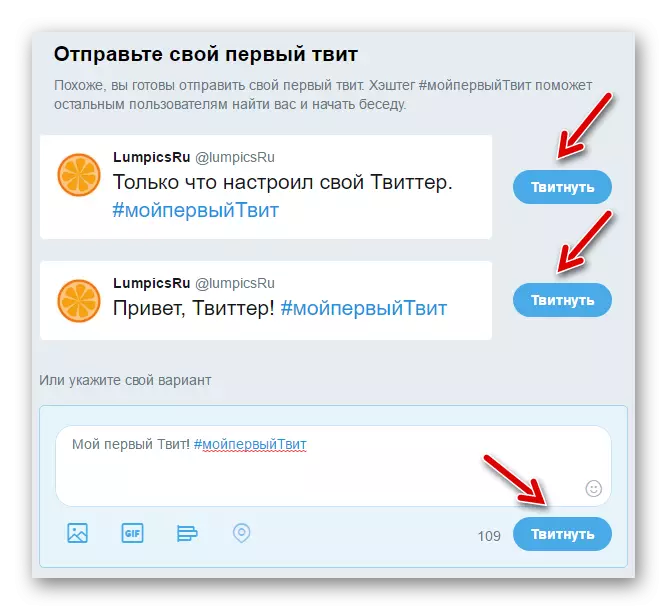
Her, derimot, kan du også angi din egen versjon av velkommen innlegg.
Den viktigste måten å lage publikasjoner er pop-up vindu forårsaket ved å klikke på "Tweet" -knappen i øvre høyre hjørne av hettene nettstedet.

Mesteparten av "New Twit" -vinduet tar et tekstfelt. I sin nedre høyre hjørne er det et ikon for å kalle en liste med emoticons emodi. Under er det på ikonene for å legge ved bilder, video, GIF-filer og nåværende plassering til tweet.
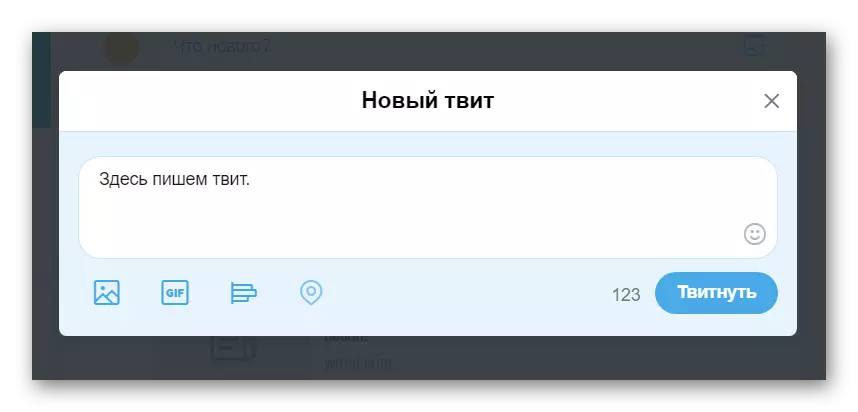
For å publisere vårt budskap, bruker vi på knappen med "Tweet" inskripsjon.
Som du kanskje legger merke til, er disken i antall gjenstående tegn ligger nær knappen. Hvis en grense på 140 tegn er oppbrukt, sender en melding vil ikke fungere. I dette tilfellet vil tweet må kutte til ønsket størrelse.
Som for bruk av mobile applikasjoner til å publisere tweets, her logikken i våre handlinger er fortsatt den samme. Videre skriver meldinger i Twitter fra smarttelefonen er enda mer praktisk.
- For eksempel på Android, for å fortsette å trekke opp en melding i en mobil Twitter-klient, må du trykke den flytende knappen med pennen i nedre høyre hjørne av skjermen.

- Deretter skrive ønsket innlegg, klikk på den lille "tweet" -knappen til høyre nedenfor.

I tillegg til å publisere egne tweets, kan du svare på meldinger til andre brukere. For å gjøre dette, bruk "Tweet svar" -feltet, plassert direkte under innholdet i tweet.
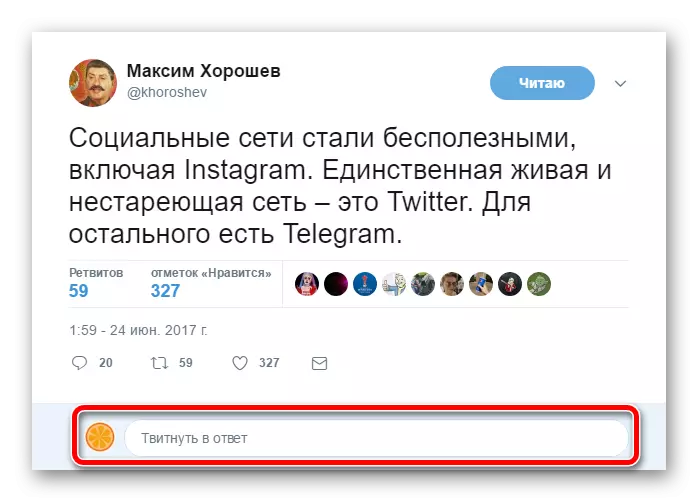
Nybegynneren av Twitter bør også være klar over noen vanskelighetene med å lage tweets:
- I innleggene dine, kan du aktivt bruke hashtegi, men ikke overdriv. Twitters, ut fra som utgjør én etiketter, kan andre Twitter-beboere ofte merke som spam.
- Hvis du ønsker å varsle brukeren om den spesifikke TV, i meldingsteksten du kan angi navnet i form @ kallenavn.
- Skriv enkelt og ikke bryte en melding i flere tweets. Prøv å passe din idé i ett innlegg.
- Som alle andre sosiale nettverk, kan Twitter du bruke koblinger i innleggene dine. For å spare verdifull plass for tekst, redusere "Lenker" ved hjelp av tjenester som Google URL Short, redusere Vkontakte og Bitly lenker.
Generelt er funksjonaliteten til publisering av tweets på det sosiale nettverket Twitter ikke bare veldig enkelt, men også ganske fleksibel. Faktisk noen form for offentlig melding i tjenesten er tweetful som standard, og det er ikke noe sted.
En slik mekanisme har allerede vist seg fra den beste festen. De fleste mennesker som jevnlig bruker Twitter oppmerksom på at selv i hverdagen, mer forståelig og konkret ble expusing.
Det er her, er imidlertid en ganske alvorlig minus - for å endre allerede publisert tweet, må du fjerne den og skrive på nytt. Funksjonen redigere publikasjoner på Twitter ennå ikke har blitt "tatt".
Bruk Retwitis
Svært ofte vil du ha et ønske om å dele budskapet om noen Twitter-bruker med publikum. For dette har tjenesten utviklerne gitt en fantastisk mulighet til å "Repeat" andres publikasjoner.
Hvordan det fungerer? Faktisk er alle de samme reparasjoner i sosiale nettverk.
- Direkte under hver tweet er en serie av ikoner. Og det er nettopp det andre piktogrammet på venstre side, som representerer to som beskriver sirkelen av piler, er ansvarlig for elvene.

- Etter å ha klikket på Retwerta ikonet, vil vårt syn vises pop-up vindu hvor det gjenstår bare å bekrefte sin handling ved å klikke på "Retwitt" -knappen.
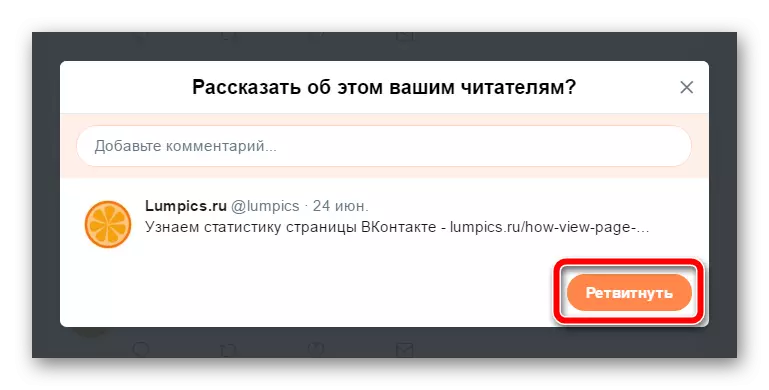
Her, i feltet over, kan du legge inn din kommentar til en tredjeparts publisering. Sanne, og dermed retavit svinger inn et sitat.

- Som et resultat, i vår tape, vil det se slik ut:

Og sitere slik:

Vi leser andre brukere
Som nevnt ovenfor, er det ingen oppfatning av venner på Twitter. Her du bare abonnere på oppdateringer alle profiler du liker. Samtidig, bør eieren av kontoen av interesse for deg ikke bekrefte ditt samtykke.
Men la oss likevel gå videre til temaet abonnementer til tweets. For å begynne å lese en personlig bånd av en annen bruker, trenger du bare å åpne den profil og klikk på "Les" -knappen.
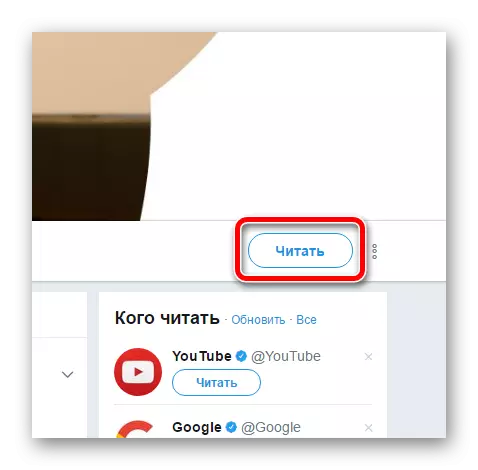
En gjeldsbrev er laget på en lignende måte. Vi trykker på den samme knappen og slutte å lese den valgte brukeren.
Vi bruker en svart liste
På Twitter, kan brukeren på hvem du signerte for noen minutter å forby deg å lese den og generelt - å se noen spor av din eksistens i det sosiale nettverket. Følgelig kan du gjøre det.
Det er implementert ved alt dette med svarteliste funksjon.
- Slik legger du en liste over alle brukere, klikker du bare på sin twitter-side på en vertikal trippel nærheten av "Les / lese" -knappen.

Så i rullegardinlisten, velg "Make @ brukernavn i en svart list".
- Etter det, mener du med informasjon i en pop-up vindu og bekrefter vår løsning ved å trykke på "svartelisten" -knappen.

Ved å utføre disse handlingene, du faktisk skjule din tilstedeværelse i Twitter for den aktuelle brukeren.
Vi fjerner tweets
Ofte på Twitter, må du slette dine egne publikasjoner. Delvis var det slik at på grunn av mangel på slike ønskelige kvitredigeringsfunksjoner. For å endre innholdet i innlegget ditt, må du slette det og re-publisere det allerede korrigert.
"Destroy" tweets kan være bokstavelig talt for et par klikk.
- Gå til ønsket publikasjon og klikk på pilen til høyre ovenfor og i rullegardinlisten velger du "Slett Tweets" element.
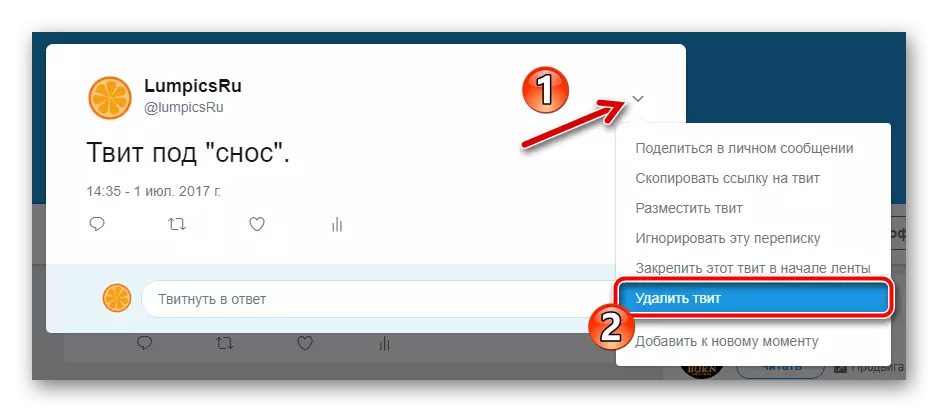
- Nå gjenstår det lett å bekrefte vår handling.

I den mobile applikasjonen Twitter, alt er gjort på samme måte.
- Vi går til kontekstmenyen tweet den.
- Velg elementet "Slett Twit" og bekreft handlingen.
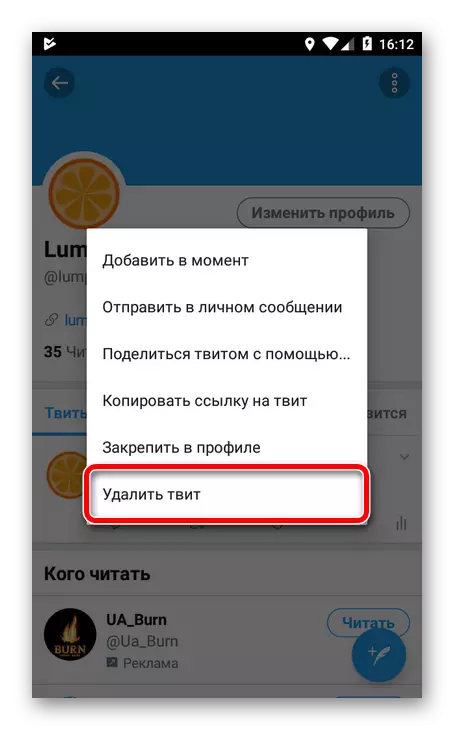
Fjern Retwitis
Sammen med tweets, de umistelige komponentene i din personlige bånd er Retwitis. Og i tilfelle du har ombestemt meg for å dele enhver publikasjon med leserne, kan du slette den med en elementær handling.

Leksjon: Hvordan sletter Retworth i Twitter
Legg til venner
Twitter har mange mennesker, interesser og synspunkter som sammenfaller med din, og som du ønsker å lese. Også i dette sosiale nettverket mest sannsynlig at det er noen av dine venner og venner som publikasjoner du ikke kommer til å holde styr på. Heldigvis finner den rette personen og abonnere på sine oppdateringer er ikke vanskelig.

Leksjon: Hvordan legge til venner på Twitter
Vi leter etter tweets
Om hvordan du finner og abonnere på nærbilder brukere av Twitter-brukere, har vi allerede fortalt. Her, la oss snakke om hvordan du finner publikasjoner om temaer av interesse for oss og bli den varmeste Topikov Topikov.
Så, er det mest åpenbare alternativet for å lete etter tweets å bruke det aktuelle feltet i området cap. Men her kan du søke etter meldinger på flere måter.
Den første og enkleste - den vanlige søk etter ordet.
- I "Twitter Search" linje, angir ordet eller uttrykket du trenger, og deretter enten velge riktig alternativ i rullegardinlisten, eller bare klikk på Enter-tasten.

- Som et resultat vil en liste over tweets relevante for din forespørsel bli vist.

En slik måte å søke etter tweets kan imidlertid betraktes som minst effektive, fordi emnet for meldingene med uttrykket du er angitt, kan variere sterkt.
En annen ting er å bruke etiketter i samme søkefelt, dvs. Histegue diskutert ovenfor.
Her, for eksempel søket etter en twitter på hashthega #NEWS:
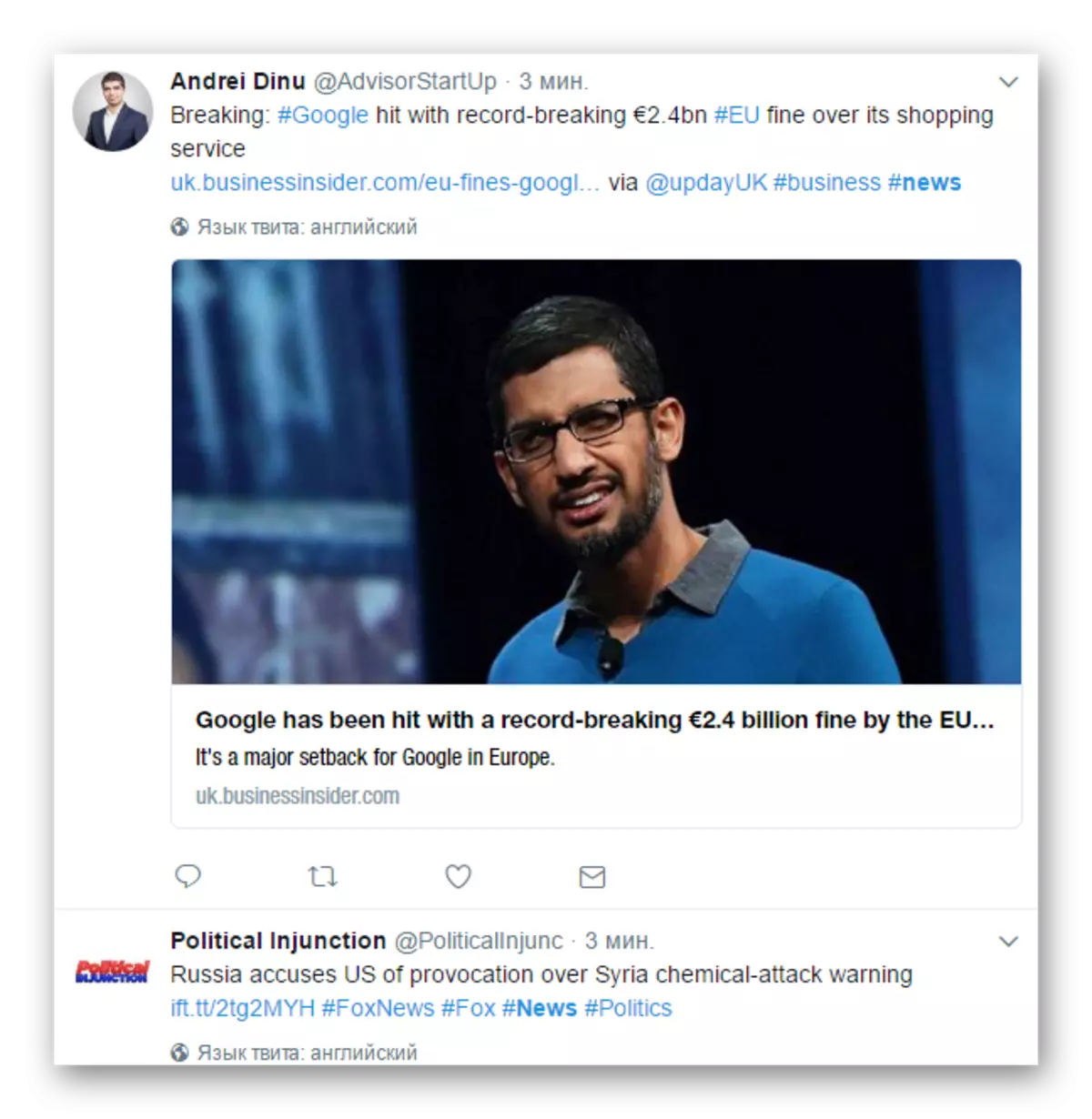
Som et resultat av utførelsen av en slik forespørsel, får du en liste over mennesker og tweets, i en grad eller en annen som svarer til de ønskede emnene. Så, her i utstedelsen består hovedmassen av nyheter tweets.
Vel, hvis du er mest interessant akkurat trend diskusjoner, er det mulig å bli med dem på Twitter ved hjelp av "nåværende emner" -blokken.
Dette elementet er alltid på venstre side av det sosiale nettverksgrensesnittet. Med det kan du observere emnene som er populære på Twitter for øyeblikket. I hovedsak er dette en liste over trend Hashtegov.
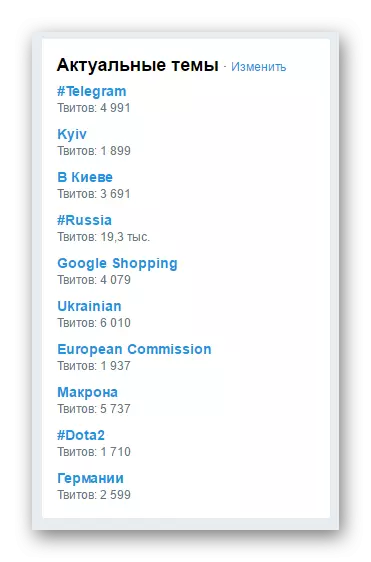
Aktuelle emner velges av tjenesten, basert på listen over lesbare, steder og interesser. Takket være denne delen, vil du alltid være oppdatert med de siste nyhetene.
Om ønskelig kan innholdet i blokken dannes av selektivt - på et bestemt sted.
- For å gjøre dette, klikker du på "Endre" -lenken på toppen av blokken.

- Etter det klikker vi "Endre" allerede i popup-vinduet.

- Og velg byen du trenger eller et helt land fra listen "Steder i nærheten" eller bruke "Søk etter steder".
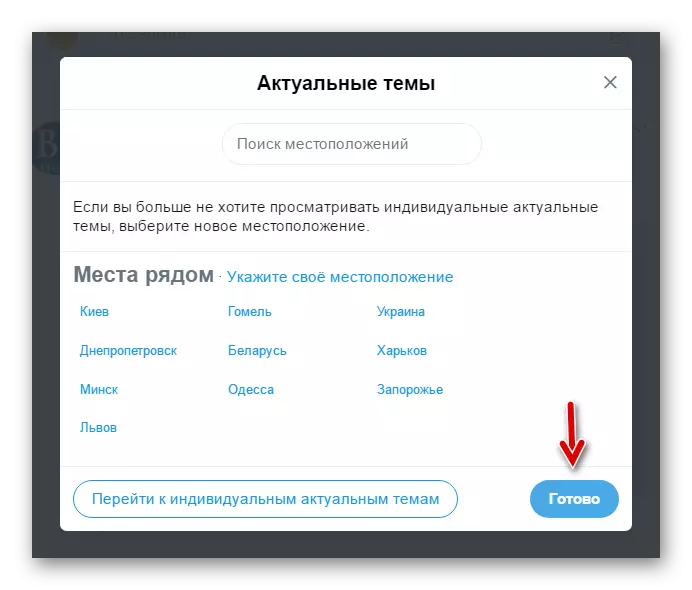
Trykk deretter på "Fullfør" -knappen.
Vel, for å aktivere det intellektuelle utvalget av topper fra Twitter, klikker du på "Gå til individuelle relevante emner" i samme vindu.
Vi skriver private meldinger
Twitter-funksjonalitet er ikke begrenset bare av offentlige meldinger. Tjenesten til mikroblogger gir også muligheten til å gjennomføre personlig korrespondanse.
- For å sende en melding til brukeren, på siden av profilen sin i nærheten av "Read / Read" -knappen, trykker du på den vertikale tretetikken og velger "Send en privat melding" -elementet.
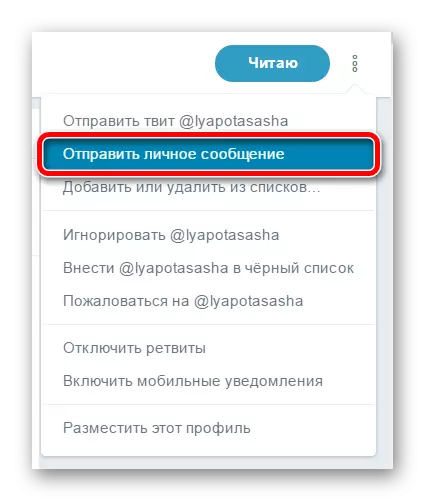
- Etter det åpnes chatvinduet med den valgte brukeren.

Som du kan se, i korrespondansen kan du bruke emoji-smiler, GIF-bilder, samt bilder og video materialer.
Gå til Chat med en bestemt person kan også brukes av den ikke-navngitte knappen til høyre under blokken med grunnleggende brukerinformasjon.

Videre er det en hel del av "meldinger" på Twitter, inn som ved å velge et punkt med samme navn i overskriften av området.

- For å sende en privat melding herfra, må du først klikke på "Start korrespondanse" -knappen.
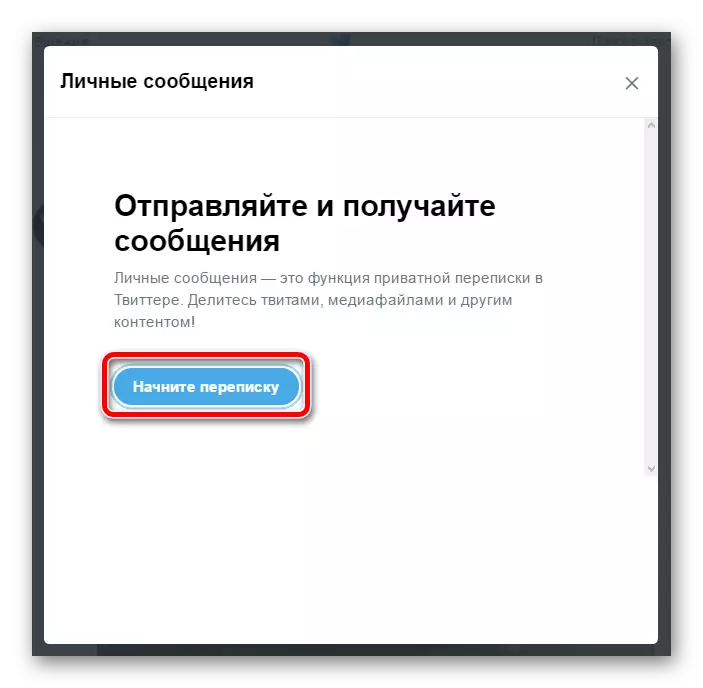
- Skriv inn navnet på den ønskede brukeren til søkestrengen som vises, og velg det fra resultatlisten.

I korrespondansen kan du veksle opptil 50 brukere, og dermed skape en gruppesamtale.
Ved å klikke på "Neste" -knappen, vi flytter rett inn i chat-vinduet.
I tillegg, i private meldinger, kan du dele og tweets. For å gjøre dette, er det en tilsvarende knappen under innholdet i publikasjonen.
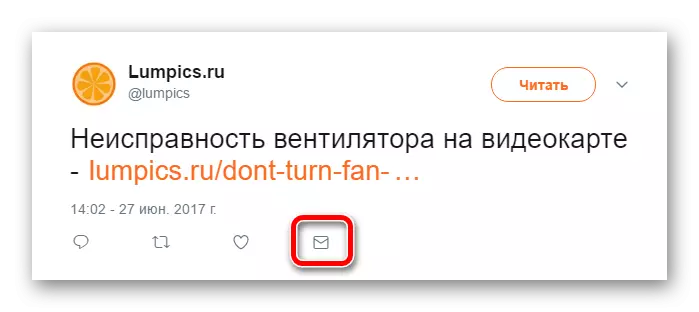
Kom ut av kontoen
Hvis du bruker twitter på en fremmed eller offentlig enhet, etter hver økt, kontoen din bør stå. Det er bare prosessen med deavodilization av "konto" i tjeneste for microblogging på mobile og stasjonære plattformer er noe annerledes.

Leksjon: Hvordan avslutte en konto på Twitter
Fjern konto
Om ønskelig, kan din profil på twitter fjernes helt. Bakgrunnen for slike handlinger er ikke viktig - det viktigste er at det er en tilsvarende mulighet. Vel, hvis så, de fortsatt ombestemt seg, i løpet av en viss periode, kan kontoen bli lett gjenopprettes.
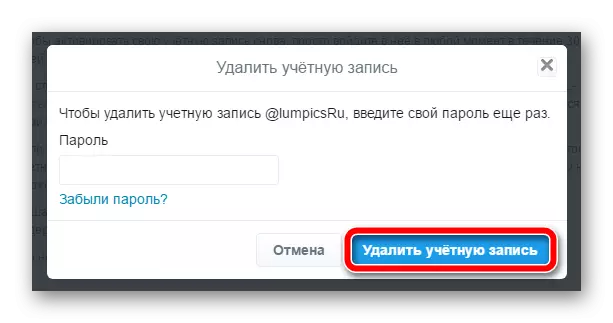
Leksjon: Fjerne en konto i Twitter
nyttige råd
I tillegg til de vanlige funksjonene i den populære mikrobloggingtjeneste, er det mange tredjeparts verktøy som utvider funksjonaliteten og annen bruk av sosiale nettverk. Det handler om dem som artikler samlet i denne blokken vil fortelle deg.Last ned videoer fra Twitter
Til tross for at dette sosiale nettverket ikke gir for muligheten for å laste videofiler til enheten, med en rekke tredjeparts tjenester og applikasjoner, kan denne mangelen være fylle med interesse.

Leksjon: Last ned video fra Twitter
Vi er fremme Twitter-konto
Realiteten er slik at for å vinne popularitet og tiltrekke seg annonsører. En vanlig twitter bruker kan bare ty til en gjennomtenkt fremme hans profil. Samtidig har flere metoder for å fremme kontoen er tilgjengelig for ditt valg.Leksjon: hvordan man skal fremme en konto i twitter
Tjen på Twitter
Som enhver sosial Internett-plattform, kan twitter du å slå din egen konto i en god inntektskilde. Selvfølgelig, for å få betydelig fortjeneste her trenger du en godt forfremmet profil.

Leksjon: Hvordan tjene penger på Twitter
Problemløsning
Som det er kjent, er ethvert system ufullkommen og underlagt feil. Dessverre, i dette tilfellet, er Twitter også ikke noe unntak. I tillegg til problemene på siden av mikroblogging-tjenesten, innrømmer feilene i arbeidet med sosiale nettverk ofte brukerne selv. Selvfølgelig må vi kunne løse slike problemer.Vi gjenoppretter tilgangen til kontoen
Hvis du ikke kan legge inn din Twitter-konto, kan man være en rekke faktorer. For å gjenopprette tilgangen til kontoen, bør du bruke en av verktøytjenestene som tilbys av utviklerne.
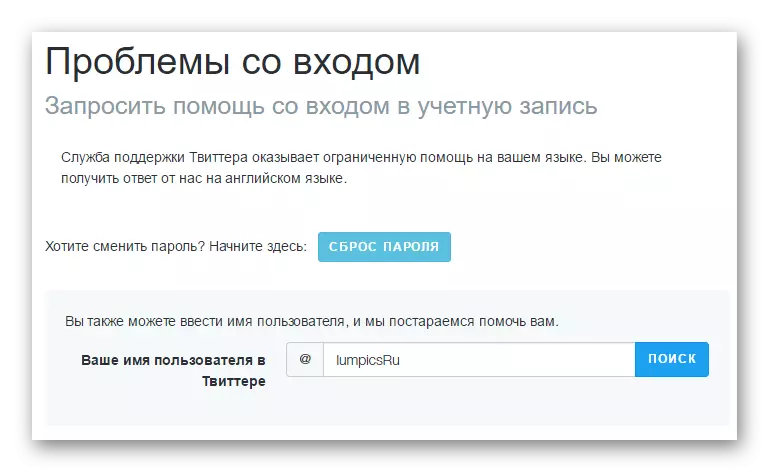
Leksjon: Løse problemer med inngangen til Twitter
Som du kanskje merker, er Twitter en veldig voluminøs og fleksibel internettplattform. Det kan være veldig enkelt å jobbe med sosialt nettverk og bruke det absolutt alt som viser det daglige publikum av tjenesten i titalls millioner mennesker.
I tillegg til nettleserversjonen eksisterer Twitter også som applikasjoner for mobile enheter. Funksjonaliteten og prinsippet om Twitter-arbeid på smarttelefoner og tabletter er helt lik en stasjonær versjon av tjenesten. Vel, bruk Mobile Twitter-klienten og mer praktisk.
P.S. Abonner på oss på Twitter og ikke gå glipp av nyttige materialer.
